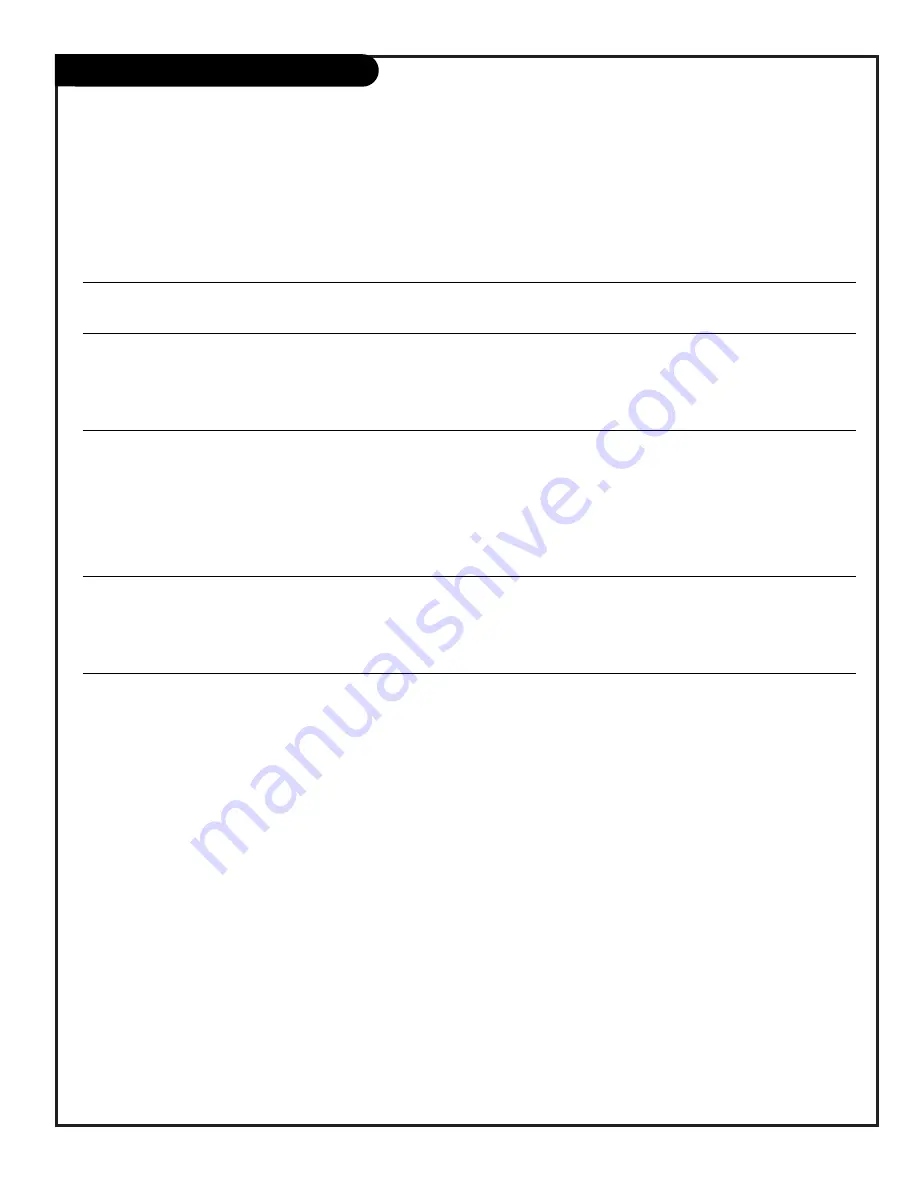
P A G E 4 9
206-3753
Troubleshooting
Symptoms
Possible Cause(s)
Possible Solution(s)
See Page(s)
Source Selection / Source Image Problems
Camport (front Audio/Video) • Equipment not connected.
-Connect Audio/Video equipment to front Audio/Video.
15/17
source not selectable.
No Camport image.
• Equipment not turned on.
-Turn on equipment connected to front Audio/Video.
(front Audio/Video)
S-Video Source not
• Camport (front Audio/Video)
-Disconnect equipment connected to front Audio/Video.
15/17
selectable.
connected.
• Not connected.
-Connect S-Video equipment to S-Video In.
11/17
No S-Video image.
• Equipment not turned on.
-Turn on equipment connected to S-Video In.
No S-Video audio.
• S-Video audio not connected.
-Connect audio for S-Video to rear Audio In R - L.
11/17
(Use Audio In L jack to connect one audio wire.)
Antenna/Cable
• Front Audio/Video connected.
-Disconnect equipment connected to front Audio/Video.
15/17
not selectable.
• S-Video equipment connected.
-Disconnect S-Video equipment from rear jackpack.
11
No Antenna/Cable image.
• Not connected.
-Connect over-the-air antenna or cable service wire
7/8/17
to Antenna/Cable jack.
Rear Audio/Video
• Front Audio/Video connected.
-Disconnect equipment from front Audio/Video.
15/17
not selectable.
• S-Video equipment connected.
-Disconnect S-Video equipment from rear jackpack.
11/17
• Deleted from channel scan.
-Press TV/VCR Source.
16
• Channel Override set to “0”
-Access Installer menu and set Item 19 CH OVERRIDE to “1”.
37
Go to Setup menu, select Add/Del/Blank option. Press 9-9-9
to select AUX. Press MENU, select “Added” in Add/Del/Blnk
option in Setup menu.
No rear Audio/Video image.
• Equipment not turned on.
-Turn on equipment connected to rear Audio/Video.
• Equipment not connected.
-Connect equipment to rear Audio/Video.
9/10/17
Some quick and easy tips to resolving problems


















